買い物のほとんどをAmazonに依存しています。
ご自分のAmazon依存度を確かめる簡単な方法があります。下記のリンクをタップしてみてください。
恐ろしい事実が判明します。
こんなに買っているんですよ。あなたの購入履歴です。
落ち着いてください。過去に購入したものにどうこう言うつもりはありません。私の場合は、やたらカメラ関連機器が多いです。
iPhoneアプリ版のAmazonを利用するようになり、さらに購入機会が増えた気がします。指紋認証するだけで簡単に買えてしまうんだもの!!
目次
クレジットカード情報登録済みのAmazonアカウントのセキュリティは大丈夫なのか?
GoogleアカウントやApple IDの不正ログインを試みられることはあったのですが(Apple IDは実際に不正購入までされてしまった)これまで、Amazon不正利用通知は来たことがありません。(気づいていないだけ?)
Amazonのログイン情報が流出してしまうと、クレジットカードが登録されているため勝手に買い物されてしまったり、プライム フォトにバックアップされている、あんな写真やこんな写真も見られてしまいます。
流出!絶対に許されない!
どうかしてセキュリティレベルが上げられないかなと思っていたのですが、どうやら日本のAmazonでも二段階認証に対応したらしいので早速登録してみました。
現時点ではiPhoneのアプリでの二段階認証の登録ができないようなので、今回はコンピューターから登録していきます。(スマートフォンとコンピューターがあるととても簡単に登録できます)
全ての登録の工程を画像多めでご紹介してまいります。
アカウントサービスにログイン
設定の変更はアカウントサービスから行います。こちらからログインしましょう。
「アカウント設定を変更」を選びます。
一番下に「高度なセキュリティ設定」という項目があるので「編集」を押します。
二段階認証の概要と必要性が表示されます。「設定を開始」を押して次に進みます。
認証コードを受け取るために携帯電話の番号を入力します。(認証アプリは後ほど使うので今回はテキストメッセージを利用します)「コードを送信」を押すとすぐに認証コードが送られてきます。
携帯端末に送られてきた数字を入力し、「コードを確認して続行」を押します。
が、ここでハマりました。「バックアップ手段を追加」してくださいと言われてしまいます。
ひとつ前の画面と似ているのですが、先ほどと同じ電話番号を入れても「すでに使われています」と言われてしまいます。(当たり前か)登録した電話番号がなんらかの理由で使えなくなってしまった場合にログインできなくなるのを防ぐために必要とされます。が、
電話番号とかひとつしかないよ!
以前は複数台持っていましたが、今は、みおふぉんSIM のみ。(ミニマム!)これは困った!というところで、「認証アプリ」を選択します。
QRコードが表示されます。どうやら、認証するためのアプリをiPhoneにインストールして、QRコードを読み取れとのこと。今回はGoogleの認証アプリを使います。
App Storeで「グーグル 認証」と検索すれば一番上に出てくると思います。
(わざわざアプリ入れるとかめんどくさいかもしれませんが、がんばって!グーグルアカウントを二段階認証にしている場合はすでにインストールされてますね)
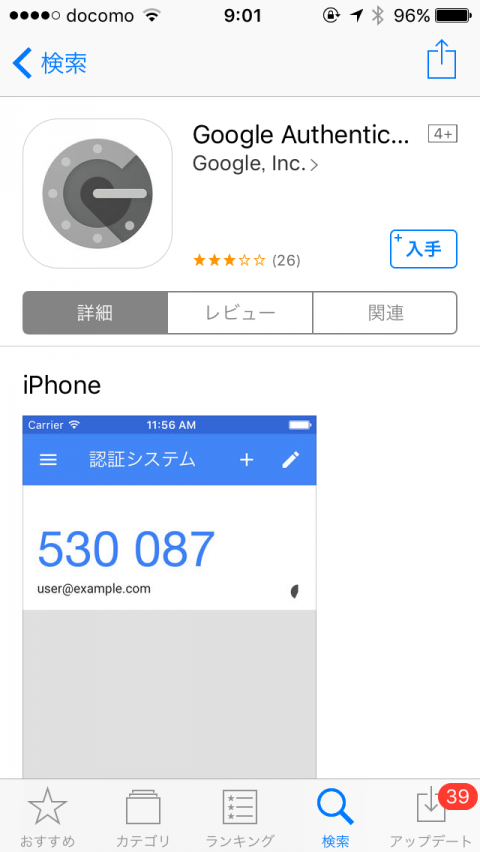
https://itunes.apple.com/jp/app/google-authenticator/id388497605?mt=8
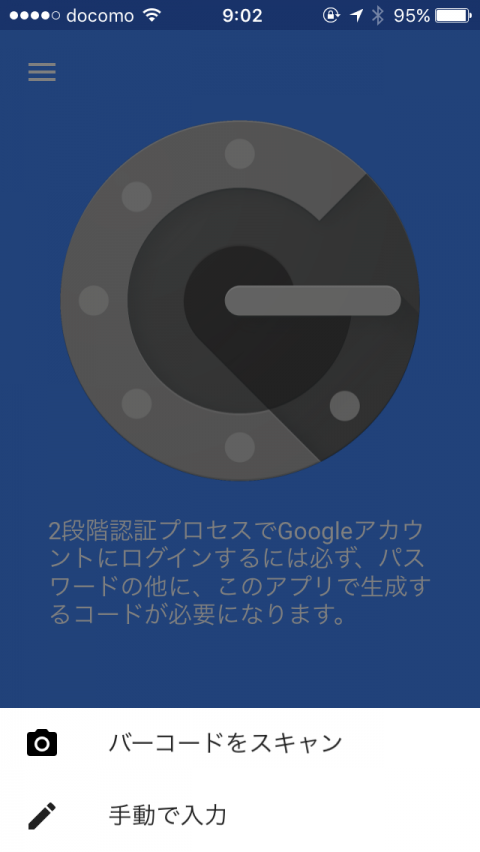
インストールが完了したら、「バーコードをスキャン」を選択して先程のQRコードを読み込むと、「Amazon」と「Amazonに登録しているメールアドレス」と「認証コード」が表示されます。
数字を入力したら、「コードを確認して続行」を押します。
これで、設定はほぼ完了!なのですが、最後に、「この端末ではコードの入力は不要です」にチェックを入れましょう。自分用のコンピューターで買い物するときに、毎回、認証コードが必要とされるのは大変です。なにせ、Amazonに買い物を依存しているのですから! 改めて購入履歴を見る
※自分専用のコンピューターでない場合はチェックを外しておきましょう。
これにて、二段階認証の設定が完了しました。「2段階認証が有効になりました。」なんと心強い言葉でしょうか。
下の方に、「コードが要求されない端末」というのがあります。ひとつ前の画面で、チェックを入れている場合、「コードの入力が不要な端末が1つあります」と表示されています。仮に今使っているコンピューターが盗難や紛失してしまった場合、「すべての端末でコードの入力を必要とする」を押すことで、認証を解除し、不正利用を防ぐことができます。
買い物依存Amazonアプリで2段階認証
さて、ここからはiPhoneに戻って、いつものAmazonアプリを起動し、「アカウントサービス」を選びます。
スクリーンショットはSafariの画面ですね、ごめんなさい。このように、ログイン画面でコードの入力が求められます。すぐに携帯電話あてにメッセージが届くので、その番号を入力してサインインしましょう。(共有のタブレットなどの場合、「このデバイスで再度コードを要求しないでください」にチェックを入れないでください。)
以上で、Amazonのセキュリティレベルが格段に上がりました!私の写真も護られました!何と言っても、写真だけなら無制限バックアップ可能ですからねAmazonプライムなら。
http://amzn.to/2jMK1Dk
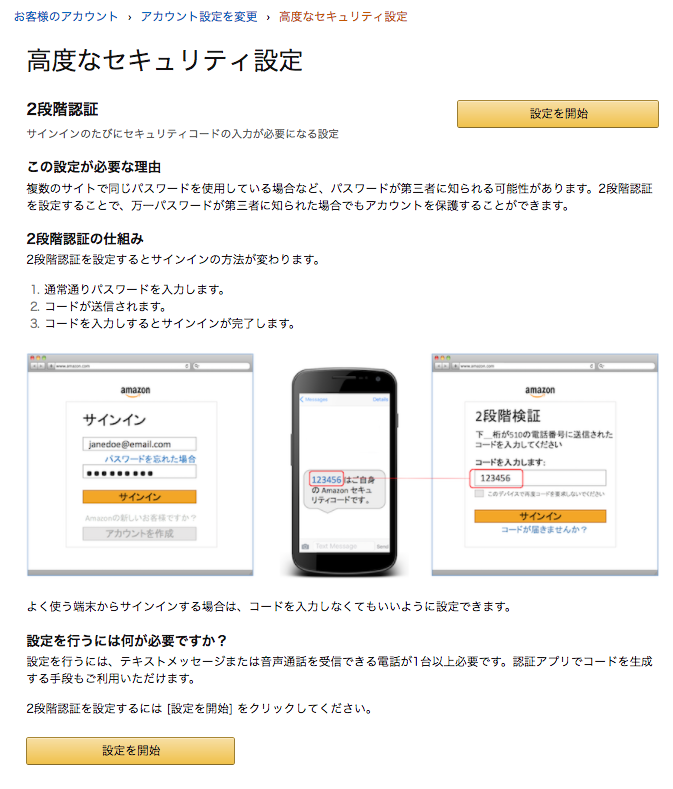
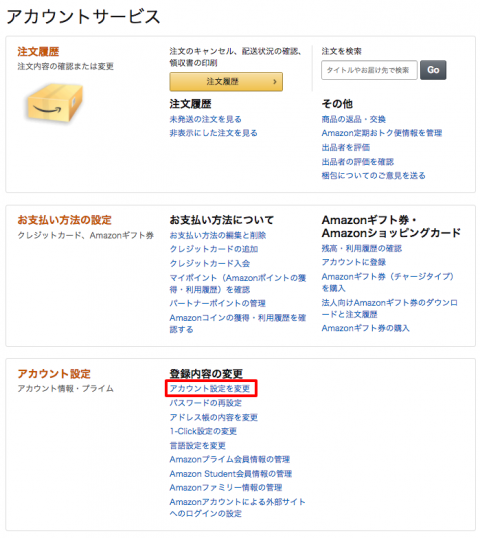
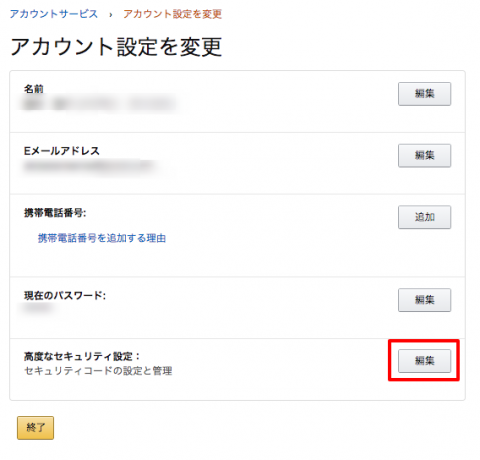
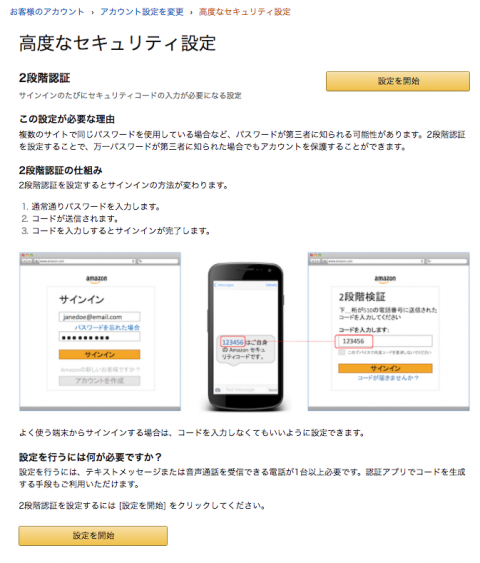
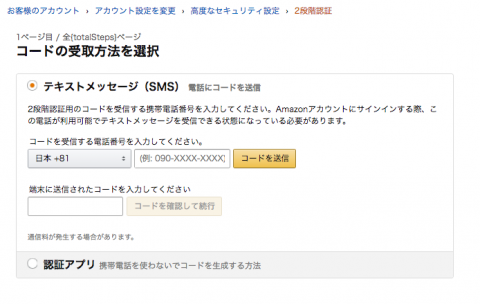
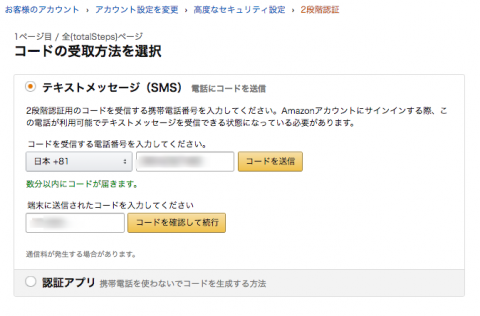
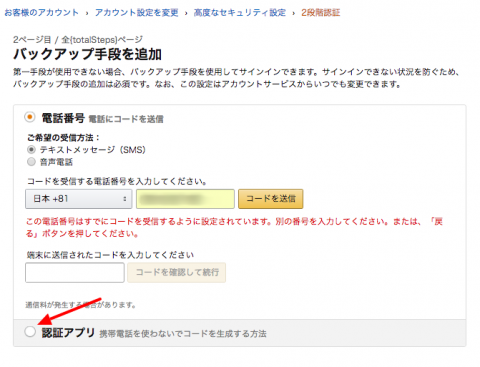
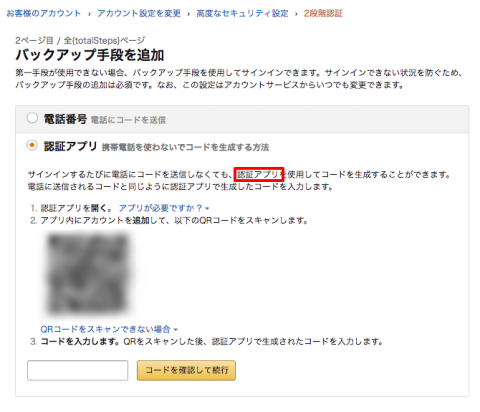
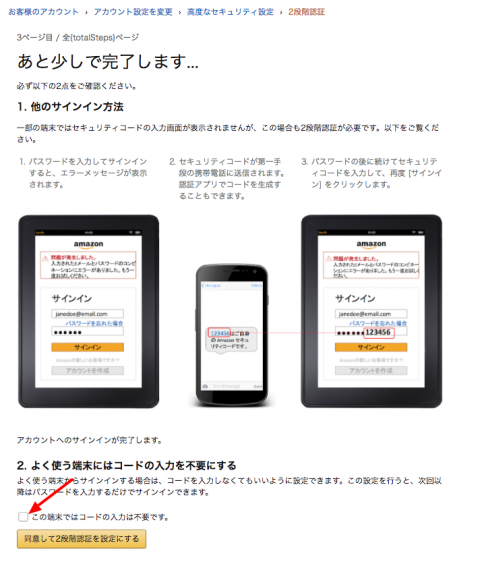
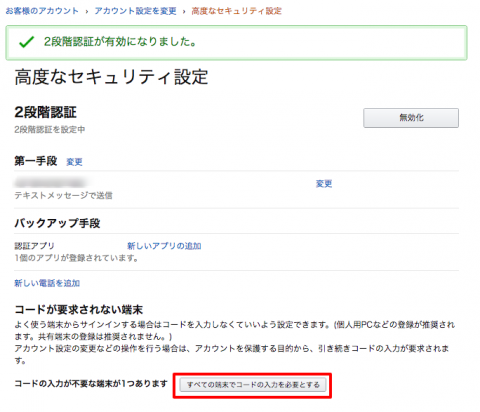
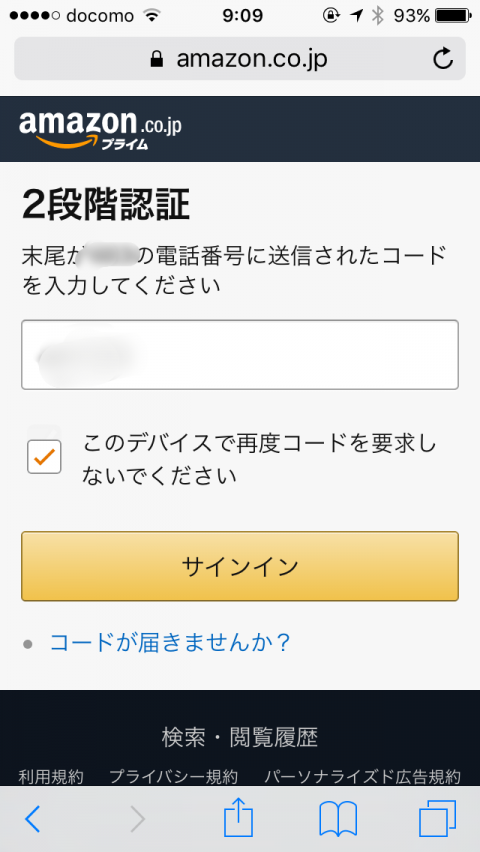

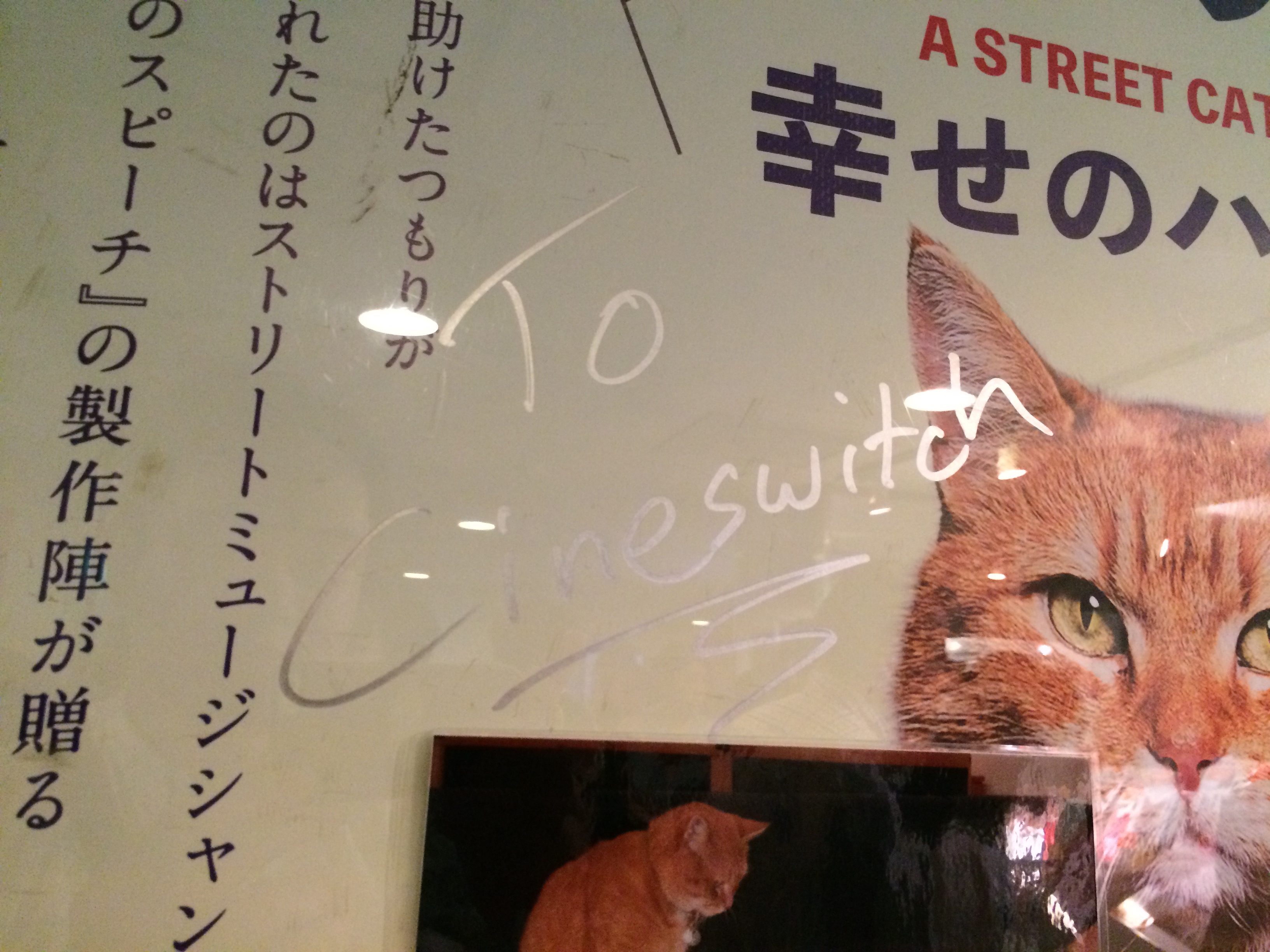
1Passwordの2段階認証にも対応していますよね!